Personalizar nuestra URL y crear una insignia de perfil
Linkedin nos da una URL (dirección o espacio online indexable en los buscadores) donde ubicar nuestro perfil en Internet.
Comienza http://linkedin.com/in/… y una serie de números.
Linkedin nos dá la oportunidad de personalizarla, bien con tu nombre, bien con el nombre de tu empresa o la palabra que mejor te defina.
Muchas personas dejan la URL que Linkedin da por defecto llena de símbolos y números. Límpiala y deja solo tu nombre y tu apellido, como hice con la mía.
Esto ya es a tu elección. Siempre piensa en cómo te gustaría que te encontrasen.
Ésta opción la vamos a encontrar ingresando a Perfil- Editar Perfil. en la cabecera, donde veamos la URL, pinchamos en editar.
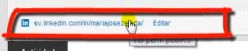
Nos aparece el siguiente cuadro de imagen.
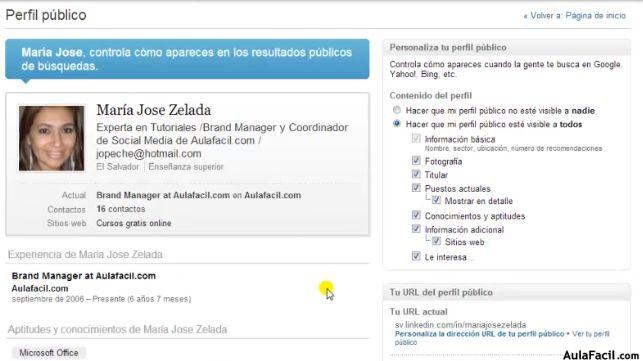
A la derecha de éste vamos a encontrar "Personaliza tu Perfil Público".
En ésta parte yo te recomiendo que pongas público lo más que puedas, tu fotografía, tu titular profesional etc.

Un poco más abajo de éste cuadro encontraremos "tu URL de perfil público", pinchamos sobre éste.
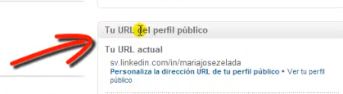
Nos aparecerá la siguiente ventana emergente.
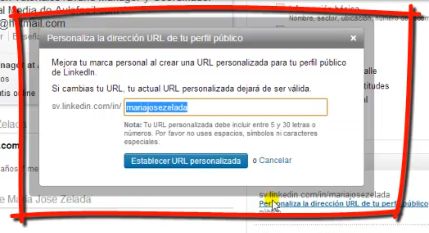
Coloca tal y como quieres que te encontremos en Linkedin y pulsamos sobre Establecer URL personalizada.
Otras de las grandes ventajas de hacer ésto es que podrás incluir en tus tarjetas de presentación ésta URL personalizada.
Un buen consejo sería que agregues a la firma propia de correo electrónico tu URL de Linkedin, es un buen truco para sumar contactos. Así tendrás más posibilidades de tener más contactos cuando intercambias correos con la gente.

Luego podemos crear una "Insignia de Perfil". Hay dos botones para promocionar perfiles de Linkedin. Un botón para promocionar un perfil público personal y un botón para promocionar el perfil de empresa.
Pues vamos por el personal.
En la columna derecha bajo las opciones de ‘Personaliza tu perfil público’ en ‘Insignias de perfil’ (badges).
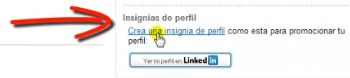
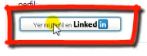
Clica en ‘Crea una insignia de perfil’. Selecciona el botón y copia el código (similar al de debajo) engánchalo en el código HTML de tu blog. Y listo ya tendrás tu propia Insignia de Perfil.
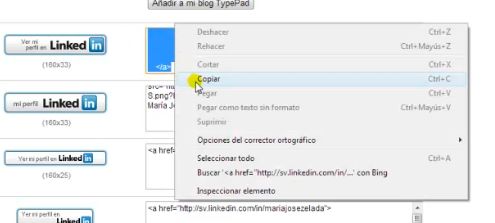
Esto nos ayudará a hacernos más publicidad dentro de nuestros blogs.


